新生笔记本配置代码解读方法?如何查看配置详情?
- 网络技巧
- 2025-03-29
- 14
- 更新:2025-03-27 01:58:10
在当今这个高度依赖技术的时代,一款笔记本电脑往往成为学生学习和生活的重要工具。对于新生而言,了解自己的笔记本配置,不仅可以帮助充分利用电脑性能,还能够在遇到性能瓶颈时及时升级或维护。本文将为你提供详尽的方法和步骤,教你如何解读笔记本配置代码以及如何查看配置详情。
1.开篇核心突出
当你购买了一台新生笔记本后,如何了解其配置细节,确保它能够满足你的需求,是每个新生都应该掌握的基本技能。本文会详细指导你如何通过代码解读和查看配置详情,让你对笔记本的“心脏”——配置,有一个全面的了解。
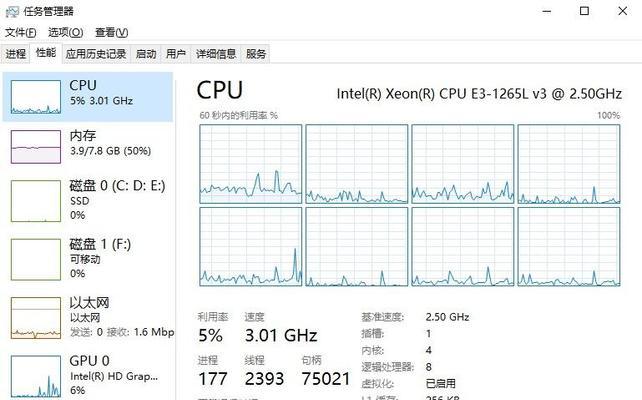
2.如何查看笔记本配置详情?
2.1系统属性信息
最简单直接的方式是查看系统属性信息,无论是在Windows还是Mac系统中,都可以通过以下步骤轻松查看笔记本配置详情:
在Windows系统中,点击“开始”菜单,找到并打开“设置”>“系统”>“关于”,在这里你可以看到处理器(CPU)、内存(RAM)、设备规格等信息。
对于Mac用户,点击屏幕左上角的苹果标志>“关于本机”,即可查看到包括芯片、内存、存储、显卡等详细信息。
2.2系统信息工具
除了基本的系统属性查看,还可以使用更详细的系统信息工具来获取配置信息:
在Windows中,按下`Win+R`键打开运行窗口,输入`msinfo32`并回车,你可以查看到一个详细的系统信息报告,包括硬件资源、组件等。
在Mac中,打开“终端”应用程序,输入`system_profiler`命令可以得到详细的系统配置报告。
2.3第三方软件
如果你需要更加直观详尽的信息,可以安装第三方的硬件检测软件,如下:
CPUZ:这是一个小巧的软件,提供处理器、内存、主板和缓存的详尽信息。
Speccy:由CCleaner的开发商提供的,这款软件能给出一个关于你电脑硬件配置的全面概览。
GPUZ:专门针对显卡的检测工具,可以查看GPU的详细信息,比如显存、核心频率等。

3.配置代码解读方法
3.1代码解读基础
笔记本各部件的配置信息往往以代码或名称的形式存在,这就需要我们懂得一些基础的解读方法:
CPU代码:通常由品牌名和型号构成,如IntelCorei512500H,表明这是一款Intel酷睿i5处理器,第12代,代号为H的高性能芯片。
显卡代码:类似CPU,显卡代码也会给出品牌和型号,NVIDIAGeForceRTX3060就代表了这款笔记本拥有光线追踪技术和DLSS的NVIDIAGeForceRTX30系列显卡。
内存代码:代表内存大小和类型,如DDR48GB,表示这是一个8GB容量的第四代双倍速率同步动态随机存取存储器。
存储设备代码:如SSD、HDD以及其容量大小,512GBPCIeNVMeSSD指的是笔记本配备了一个512GB的非易失性内存表达式(NVMe)固态硬盘。
3.2深度解读代码
每个具体代码背后可能有丰富的含义,下面是具体到各个部件的解读方法:
处理器(CPU):处理器型号可以帮助你理解笔记本的计算能力,包括核心数、线程数、基础频率和加速频率。
内存(RAM):查看内存类型和容量,了解是否可升级及最佳升级方案。
显卡(GPU):了解显卡的型号可以帮助你判断笔记本在处理图形密集型任务时的性能,以及是否可用于游戏或专业级别的设计工作。
存储(硬盘):硬盘的类型(HDD或SSD)、接口类型(SATA或PCIe/NVMe)及容量大小都会影响到电脑的运行速度和数据存储能力。

4.常见问题解答
问:查看系统属性时发现的iGPU和dGPU是什么意思?
答:iGPU指的是集成显卡(IntegratedGraphicsProcessingUnit),它直接嵌入在CPU内部;而dGPU代表独立显卡(DiscreteGraphicsProcessingUnit),是一个单独的显卡组件。通常笔记本会提供一个iGPU来处理日常轻量级图形任务,dGPU则用于处理更高的图形需求,如游戏或图形渲染。
问:怎么看我的笔记本是否有扩展内存或存储的可能性?
答:首先查看笔记本的说明书或制造商网站上的产品规格页面,通常那里会有详细说明内存和存储的升级能力。系统信息工具和第三方检测软件也会提供这方面的信息。如果你不确定,也可以联系生产厂家的客服进行咨询。
5.结语
现在,你已经掌握了查看和解读笔记本配置信息的基本方法。无论是在选购新笔记本还是对现有设备进行评估时,这些技能都会对你大有帮助。记得结合实际需求,仔细查看CPU、GPU、内存和存储这些关键部件的配置,这样你就能对你电脑的性能有一个全面的把握。通过这些详实的配置信息,你将更加有信心地选择和使用你的笔记本电脑。











